はじめに
クラウドインテグレーション事業部の緒方です。所属Gr.主催で初級者向けネットワークシミュレータの勉強会を開催しましたのでその時の内容を紹介させていただきます。
なぜネットワークシミュレータを使うか
クラウドはネットワークの挙動などに意識をそれほど向けなくてもいいというメリットの反面、その裏の挙動を理解せずに使えてしまうという怖さがあります。
そのため、実機には触れることができなくてもシミュレータで挙動を確認することは大事なことかなと思っています(一度も実機は触ったことないですが)。
この記事ではSW2台とPC4台の簡単な構成でVlanを分けて疎通確認を行うところまで紹介します。
パケットトレーサ(Cisco)を選ぶ理由
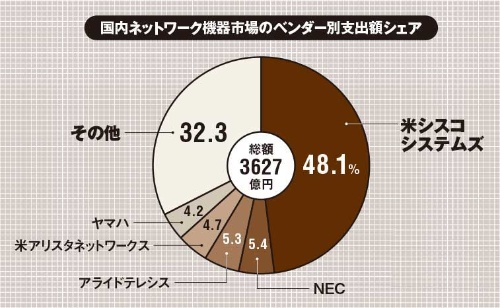
2021年のデータではあるが、市場のネットワーク機器の約半数はCisco製である。そのため、特定の機器の挙動を再現したい等の理由がない限りは、ネットワークのシミュレーションにCisco由来のパケットトレーサを使用することが効率的です。
事前準備
パケットシミュレータインストール方法
https://yukimarublog.com/packet-tracer-download-mac/
モードについて
Cisco機器は以下の代表的なモードがあり、実行したいことによってモードを切り替える必要がある。
| モード | プロンプト | 説明 |
|---|---|---|
| ユーザモード | > | ping等が実行できる |
| 特権モード | # | 設定確認(設定変更はできない) |
| グローバルコンフィギュレーションモード | (config)# | 機器本体の設定を行う |
| インターフェースコンフィギュレーションモード | (config-if)# | I/Fの設定を行う |
モード間遷移方法
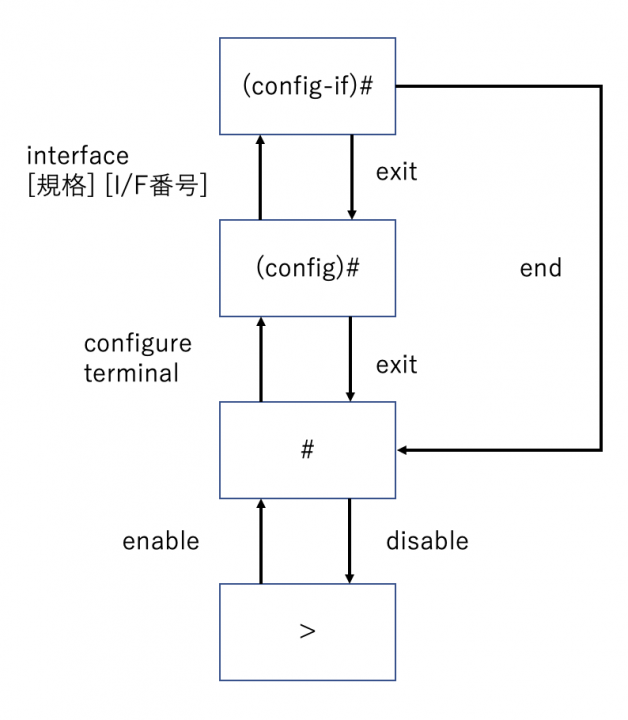
PCとSwitchで構成されたNW環境
機器配置
PC4台とSwitch2台の構成とします。
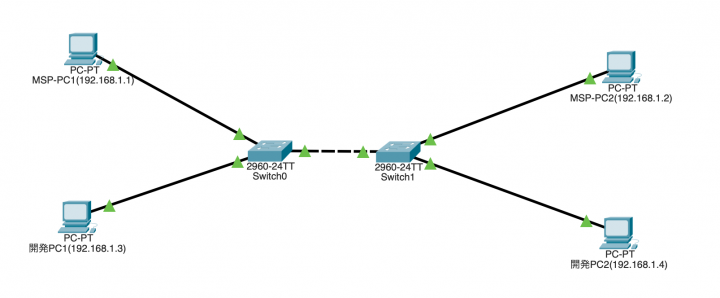
PC:End DevicesのPC
SW:Network DevicesのSwitchesの2960
ケーブル:ConnectionsのAutomatically Chose Connection Type
※ストレート、クロスを気にしなくていいため
現況
同じオフィス内だけでネットワークが完結している状態。
どのPC宛にもpingが通る状態となっています。
デフォルトVlanのままなのでセキュリティの観点でよろしくない状態です。
PCの設定
- StaticのIPv4 addressから入力
Switchの設定
- コマンド入力途中でタブ補完できます
両方のswitchでVlan作成(MSP用とMSP開発用のVlanを作成)
グローバルコンフィギュレーションモードになる
enable
configure terminal
番号10のVlan作成(MSP用)
vlan 10 exit
番号20のVlan作成(MSP開発用)
vlan 20 exit
両方のスイッチにてアクセスポート設定
※ fa0/Xはどのポートにケーブルを接続したかによって番号が異なる場合があります。
interface fastEthernet 0/1
↑fa0/1のインターフェースコンフィギュレーションモードに遷移
switchport mode access
↑ fa0/1ポートをアクセスポートにした
switchport access vlan 10
↑ そのポートにvlan10を割り当てる
exit
↑モードを一度抜ける
interface fastEthernet 0/2
↑fa0/3のインターフェースコンフィギュレーションモードに遷移
switchport mode access
↑ fa0/3ポートをアクセスポートにした
switchport access vlan 20
↑ そのポートにvlan20を割り当てる
exit
上記設定を終えた次点で、pingが通らなくなっている。
Switch間でトランクポートの設定をしていないからである。
両方のスイッチにてトランクポートの設定
※ fa0/Xはどのポートにケーブルを接続したかによって番号が異なる場合があります。
interface fastEthernet 0/3
↑fa0/2のインターフェースコンフィギュレーションモードに遷移
switchport mode trunk
↑ fa0/2ポートをトランクポートにした
switchport trunk allowed vlan 10,20
設定確認
exit→exitで特権モードに遷移
show run
or
show vlan
↑このコマンドで現在の設定状況が確認できる。
ふたたび疎通状況
最初に確認したときとは違い、同Vlanに属しているPC同士でしかpingが通らなくなっていることがわかる。
さいごに
次回は別のシミュレーションの実践方法について書こうと思います。



